Les ordinateurs Macintosh sont réputés pour leurs fonctionnalités uniques synonymes de la plupart des produits Apple. Du rendu graphique plus rapide à l'accessibilité améliorée, les PC Mac sont tout simplement incomparables.
L'une des fonctionnalités les plus notables d'un Mac est la possibilité d'optimiser les performances du réseau via le sillage pour l'accès au réseau Wi-Fi . Cette fonction vous permet de faire fonctionner les services réseau même lorsque votre Mac est en mode veille.
Ce guide définit ce qui est Wake pour l'accès au réseau Wi-Fi et comment le configurer. Vous apprendrez à optimiser les services réseau dans votre Mac même s'il est en mode veille.
Continuez à lire pour en savoir plus!
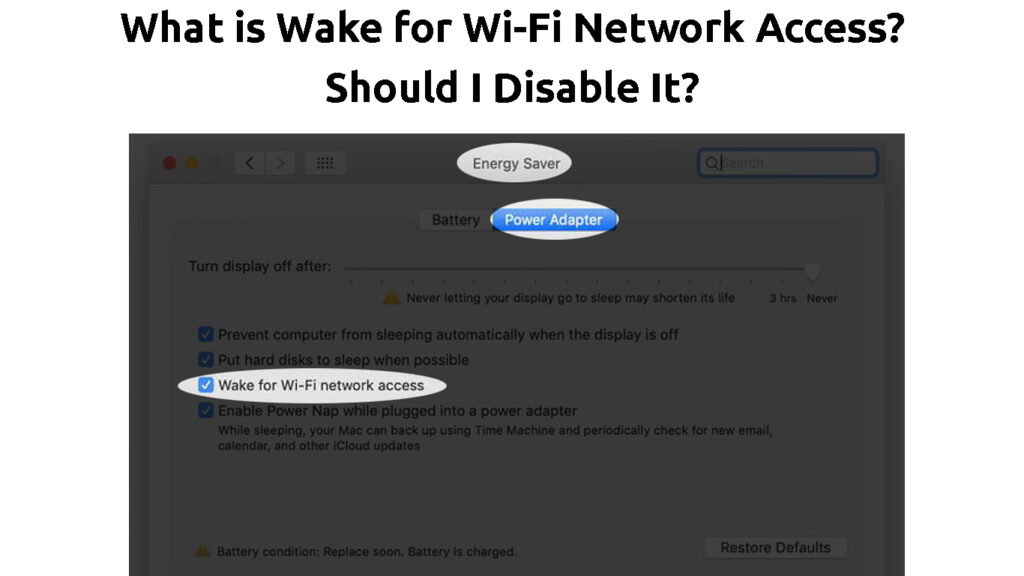
Qu'est-ce que le réveil pour l'accès au réseau Wi-Fi?
Wake pour l'accès au réseau Wi-Fi , parfois appelé Wake On Demand, est une fonctionnalité dans les ordinateurs Mac qui réveille votre PC à partir du sommeil lorsqu'un autre utilisateur du réseau envoie une demande de service.
Cette fonction intégrée optimise les performances de vos réseaux tout en économisant de l'énergie. Il garantit un accès complet aux fichiers partagés chaque fois qu'un utilisateur ou un appareil réseau envoie une demande. Outre le partage de fichiers, il est également utile pour des services tels que Find My Mac et Apple Remote Desktop .
Votre Mac restera en mode veille avec le Wi-Fi activé uniquement lorsqu'il recevra ces demandes de service. Tout Mac sur votre réseau local ou même les appareils distants enregistrés peut accéder aux ressources partagées telles que les imprimantes , les listes de lecture de musique et les documents.
Remarque: Votre appareil sans fil Apple doit prendre en charge 802.11n pour utiliser le sillage pour l'accès au réseau Wi-Fi
Comment fonctionne le réveil pour l'accès au réseau Wi-Fi?
Le réveil pour l'accès au réseau Wi-Fi est unique aux ordinateurs Mac exécutant OS X ou supérieur. Il fonctionne en mode sommeil en s'associant à un service sur votre capsule de temps Mac ou votre station de base d'aéroport appelée BonJour Sleep Proxy .
Il s'agit d'un service de mise en réseau open source qui permet à tout appareil qui prend en charge TCP / IP pour réveiller votre Mac du mode veille. Ce composant DNS de multidiffusion aide à réduire la consommation d'énergie des ordinateurs et des appareils en réseau.
Lorsque vous activez Wake pour l'accès au réseau Wi-Fi sur votre Mac, tout ordinateur de votre réseau se regarde automatiquement et toutes les ressources partagées avec le proxy de sommeil Bonjour.
Chaque fois qu'un utilisateur envoie une demande réseau pour accéder à un fichier ou à un élément partagé, BonJour Sleep Proxy demande à votre MacBook en mode sommeil de se réveiller et de gérer la demande de service. Votre Mac reviendra en mode veille (mode basse puissance), dès que la demande sera terminée.
Les services pris en charge comprennent:
- Partage de fichiers
- Partage de bureau
- Partage de musique (partage de bibliothèque iTunes)
- Accès Secure Shell Protocol (SSH)
- Partage d'imprimante
Comment configurer Wake pour l'accès au réseau Wi-Fi
Activer le réveil pour l'accès au réseau Wi-Fi peut être bénéfique pour les environnements en réseau tels que les écoles, les hôpitaux et les organisations commerciales. Il garantit que les appareils enregistrés peuvent accéder à des ressources partagées de manière transparente tout en réduisant la consommation d'énergie.
La bonne nouvelle est que la configuration du sillage pour l'accès au réseau Wi-Fi sur votre Mac est simple. Il ne nécessite aucune touche spéciale ou boutons de contrôle. Vous n'avez besoin que d'un routeur de capsule temporelle de marque Apple ou d'une station de base de l'aéroport pour agir comme votre serveur de proxy de sommeil Bonjour.
Voici les étapes pour configurer Wake pour l'accès au réseau Wi-Fi sur votre ordinateur Mac:
Configurez Wake pour l'accès au réseau Wi-Fi sur un ordinateur de bureau Mac
- Démarrez votre bureau Mac.
- Cliquez sur le menu Apple (logo).
- Accédez aux paramètres du système.
- Faites défiler vers le bas et cliquez sur l'icône d'économie d'énergie dans la barre latérale.
![]()
- Cliquez sur les options à droite.
- Allumez le sillage pour l'accès au réseau.
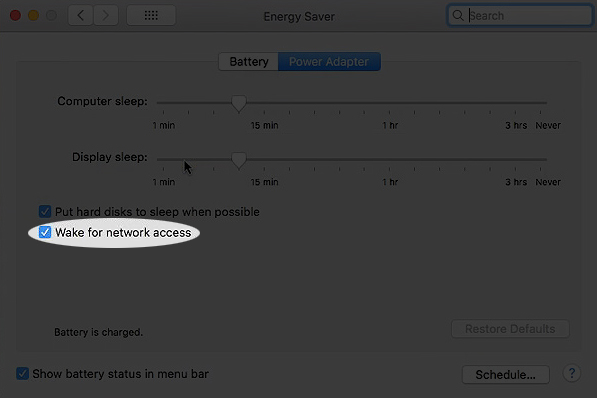
- Votre bureau Mac devrait désormais autoriser les demandes de réseau
Configurez Wake pour l'accès au réseau Wi-Fi sur un ordinateur portable Mac
- Démarrez votre ordinateur portable Mac.
- Cliquez sur le menu Apple (logo).
- Accédez aux paramètres du système.
- Faites défiler vers le bas et cliquez sur l'icône de la batterie dans la barre latérale.
![]()
- Cliquez sur les options à droite.
- Cliquez sur le menu contextuel (réveillez-vous pour l'accès au réseau).
- Sélectionnez votre option de sillage préféré.

- Cliquez sur Terminé pour enregistrer les modifications.
- Votre ordinateur portable Mac devrait désormais autoriser les demandes de réseau
Remarque: Lorsque vous activez le réveil pour l'accès au réseau, votre Mac se réveillera à intervalles réguliers ou lorsqu'un autre utilisateur envoie une demande pour accéder aux ressources partagées
Dépannage du sillage pour les problèmes d'accès au réseau Wi-Fi
Le réveil pour l'accès au réseau Wi-Fi peut cesser de travailler de manière inattendue, empêchant d'autres appareils d'accéder à des ressources partagées. Il peut également empêcher votre ordinateur Mac de se réveiller du mode de sommeil lorsqu'il reçoit une demande de service des autres utilisateurs.
Voici quelques conseils pour le dépannage et la fixation du sillage pour les problèmes d'accès au réseau:
Vérifiez la version macOS
Le sillage pour l'accès au réseau Wi-Fi ne fonctionne que avec des versions macOS sélectionnées. Assurez-vous que votre ordinateur MAC et d'autres périphériques en réseau s'exécutent sur le système d'exploitation OS X ou supérieur.
Voici les étapes pour vérifier votre version macOS:
- Démarrer votre ordinateur Mac.
- Cliquez sur le menu Apple.
- Cliquez sur ce Mac.

- Vérifiez le nom et le numéro de version macOS

Mettez à jour le micrologiciel de votre station de base de l'aéroport
Le réveil pour l'accès au réseau Wi-Fi fonctionne avec les nouvelles stations de base de l'aéroport.
En tant que tel, le logiciel de la station de base aéroportuaire obsolète peut causer des problèmes, et la seule façon de résoudre le problème est de mettre à jour le firmware .
Voici les étapes:
- Connectez votre Mac et votre station de base au Wi-Fi.
- Ouvrez l'utilitaire d'aéroport sur votre ordinateur Mac.
- Entrez le mot de passe de la station de base de l'aéroport lorsque vous y êtes invité.
- Allez sur votre Mac et choisissez Station de base.
- Cliquez sur Redémarrer dans la barre de menu (alternativement, débranchez la station de base, puis branchez-la).
- Retournez au service public d'aéroport après avoir redémarré la station de base.
- Un bouton de mise à jour apparaît si une mise à jour du micrologiciel est disponible.
- Cliquez sur le bouton de mise à jour.
- Attendez que la station de base se mette à jour
Mise à jour de la station de base de l'aéroport vers le dernier firmware
Vérifiez votre profileur de système Mac
Vous devrez peut-être exécuter System Profiler sur votre ordinateur pour vérifier si votre Mac prend en charge Wake pour l'accès au réseau Wi-Fi.
Voici les étapes:
- Cliquez sur le menu Apple.
- Cliquez sur les applications.
- Aller aux services publics.
- Cliquez sur System Profiler.
- Sélectionnez l'aéroport dans la marge de gauche dans la section réseau.
- Vérifiez les informations système affichées à droite.
- Faites défiler vers le bas vers le bas pour réveiller sans fil.
- Vérifiez si votre Mac prend en charge le sillage pour l'accès au réseau
Questions fréquemment posées
Question: Que signifie Wi-Fi Network Access?
Réponse: Wake pour l'accès au réseau Wi-Fi est une fonctionnalité intégrée dans les ordinateurs Mac qui permet à un Mac en mode veille de se réveiller lors de la réception d'une demande de service d'un autre utilisateur de réseau. Il garantit un accès complet aux fichiers partagés chaque fois qu'un utilisateur ou un appareil réseau envoie une demande.
Question: Dois-je activer Wake pour l'accès au réseau sur un Mac?
Réponse: Vous devez activer Wake pour l'accès au réseau sur votre Mac si vous souhaitez optimiser votre réseau et réduire la consommation d'énergie par des appareils en réseau. Cependant, cette fonctionnalité a quelques lacunes de sécurité. Un utilisateur non autorisé peut violer le réseau et accéder aux fichiers partagés. Pour cette raison, envisagez de désactiver le sillage pour l'accès au réseau dans des environnements avec de nombreux appareils non reconnus.
Question: Comment activer le réveil pour l'accès au réseau sur Mac?
Réponse: Pour activer le sillage pour l'accès au réseau sur Mac, accédez au menu Apple et cliquez sur Paramètres système. Ensuite, faites défiler vers le bas et cliquez sur Économie d'énergie dans la barre latérale. Enfin, activez le réveil pour l'accès au réseau sur le volet droit.
Question: Comment désactiver le réveil pour l'accès au réseau sur un Mac?
Réponse: Pour désactiver le sillage pour l'accès au réseau sur Mac, accédez au menu Apple et cliquez sur Paramètres système. Ensuite, faites défiler vers le bas et cliquez sur Économie d'énergie dans la barre latérale. Enfin, désactivez le réveil pour l'accès au réseau sur le volet droit.
Question: Pourquoi mon Mac continue-t-il de se déconnecter du Wi-Fi quand il s'endort?
Réponse: Les ordinateurs Mac se déconnectent généralement du Wi-Fi lorsqu'ils s'endorment en tant qu'option d'économie d'énergie. Vous pouvez garder votre ordinateur Mac connecté au Wi-Fi en décochez la déconnexion de la case Wi-Fi
Conclusion
Le sillage pour l'accès au réseau Wi-Fi est une fonctionnalité utile pour réduire la consommation d'énergie et optimiser les performances de vos réseaux.
Il garantit que votre ordinateur Mac conserve l'énergie tout en permettant aux autres utilisateurs du réseau d'accéder aux ressources partagées même si le PC est en mode veille.
